苹果13屏幕显示设置 iPhone13如何设置屏幕常亮
更新时间:2023-12-11 15:00:51作者:xiaoliu
苹果13系列手机的问世引发了广泛关注,其中屏幕显示设置更是备受瞩目,作为用户我们都希望能够根据个人需求对屏幕进行自定义设置,以便获得最佳的使用体验。iPhone13如何设置屏幕常亮呢?在本文中我们将探讨这一问题,为大家提供详细的操作指南,帮助您轻松设置屏幕常亮,享受更加便捷的手机使用。
步骤如下:
1.进入iPhone主页,点击设置。如下图所示
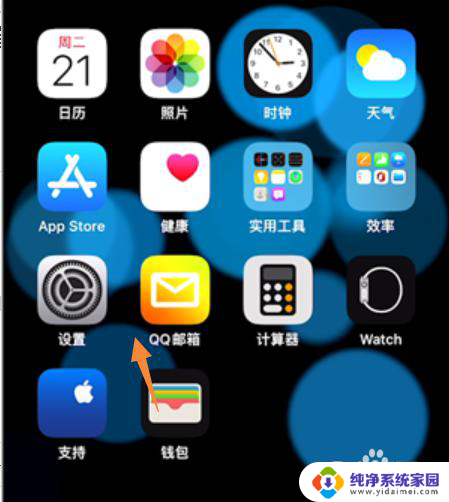
2.设置界面点击显示与亮度进入,如下图所示
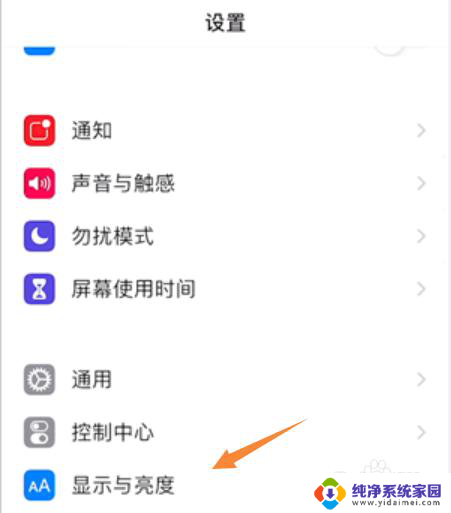
3.在显示与亮度页面找到自动锁定选项卡并点击进入,如下图所示
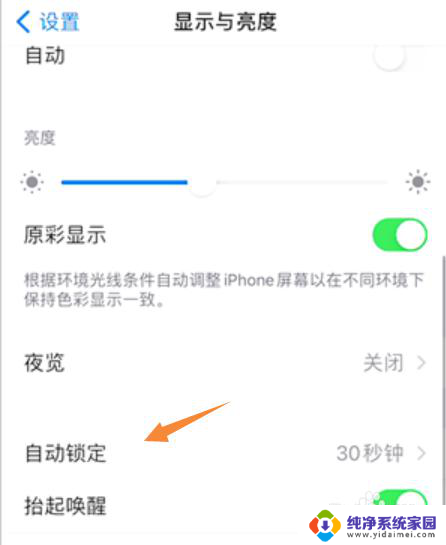
4.将屏幕锁定时间修改为永不,这样屏幕就会保持常亮了。如下图所示
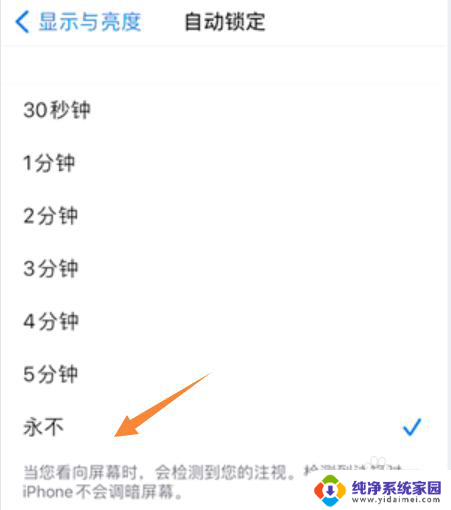
以上是苹果13屏幕显示设置的全部内容,如果你也遇到了同样的情况,请参照我的方法来处理,希望对大家有所帮助。
苹果13屏幕显示设置 iPhone13如何设置屏幕常亮相关教程
- 苹果手表s6怎么设置屏幕常亮 苹果手表常亮屏幕设置方法
- 苹果如何设置不熄灭屏幕 苹果手机屏幕常亮设置方法
- 苹果13屏幕显示模糊 iPhone13屏幕清晰度调整方法
- 苹果电脑怎么设置屏幕常亮的时间 MacBook如何设置屏幕常亮时间
- 笔记本如何设置屏幕常亮 电脑屏幕常亮的设置方法
- 电脑显示屏永久亮屏怎么设置 电脑屏幕常亮设置方法
- 14pro如何关闭屏幕常亮 怎么关闭苹果14pro的显示屏幕
- 如何设置电脑常亮不锁屏 如何设置电脑屏幕常亮
- 苹果手机屏幕亮度时间怎么调 苹果手机屏幕亮度设置教程
- 显示屏亮度多少合适如何算正常 电脑屏幕亮度设置推荐
- 笔记本开机按f1才能开机 电脑每次启动都要按F1怎么解决
- 电脑打印机怎么设置默认打印机 怎么在电脑上设置默认打印机
- windows取消pin登录 如何关闭Windows 10开机PIN码
- 刚刚删除的应用怎么恢复 安卓手机卸载应用后怎么恢复
- word用户名怎么改 Word用户名怎么改
- 电脑宽带错误651是怎么回事 宽带连接出现651错误怎么办